はじめに
本ドキュメントでは、Cisco Smart Software Manager(CSSM)の特定のライセンス予約であるSpecific License Reservation(SLR)のISEへ適用と動作確認方法について紹介します。
ISE 3.0リリース以後では、製品アクティベーションキー(PAK)の登録が不要となり、CSSMを利用してスマートライセンスが必要です。通常のスマートライセンスはISEがCSSMと通信する必要がありますが、ISE 3.1リリース以後では、SLRを利用することで、Air Gapped環境でもISEのライセンスを有効化することが可能です。
本ドキュメントは、単体構成のISEバージョン 3.1を用いて確認、作成しております。
SLRの有効化は主に以下の手順で実施することができます。
1.Specific License Reservationの有効化とReservation Codeの発行
2.CSSMで Authorization Code発行
3.Authorization Codeファイルのアップロードと実行
4.ライセンスステータスの確認
Specific License Reservationの有効化とReservation Codeの発行
Cisco ISE GUIで、[メニュー(Menu) ]アイコンをクリックして、[管理(Administration)]>[システム(System)]>[ライセンス(Licensing) ]を選択します。[ライセンスタイプ(License Type)]の領域から、[Specific Licensing Reservation]を選択し、[SLR 構成(SLR Configuration)] 領域で、[スタンドアロン/プライマリ PAN(Standalone/Primary PAN)] 領域の [コードの生成(Generate Code)] をクリックします。

有効化した後で、画面の上部に下記のメッセージが生成されます。登録完了までに、Cisco ISEへのアクセスが一部制限されます。

コードが横にある [予約コード(Reservation Code)] フィールドに表示されます。予約コードを生成した後で、[リクエストのキャンセル(Cancel Request)] をクリックして予約コードを CSSM サーバーに返却できます。返却したコードは無効になります。次回、プライマリ PAN で特定ライセンス予約をインストールして有効にする場合は、新しい予約コードを生成する必要があります。
CSSM ポータルで送信するために、予約コードをコピーします。
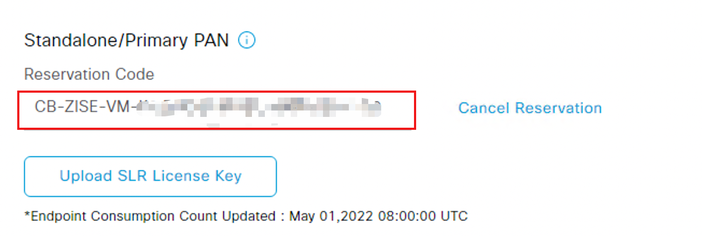
CSSMで Authorization Code発行
CSSMのにアクセスし、「ライセンスの予約(License Reservation)」を選択します。

[スマートライセンス予約ワークフロー(Smart License Reservation workflow)] ダイアログボックスが表示されます。[ステップ 1:要求コードの入力(Step 1: Enter Request Code)] タブで、表示されるテキストフィールドに、 Cisco ISE から受信した予約コードを入力します。[次へ(Next)] をクリックします。
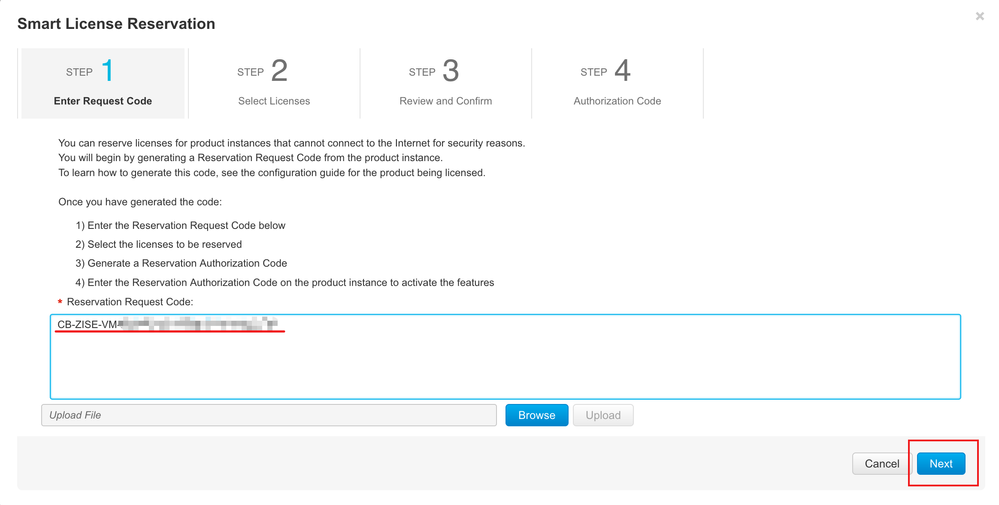
[ステップ 2:ライセンスを選択する(Step 2: Select Licenses)] タブで、[特定ライセンスの予約(Reserve a specific license)] オプションボックスをクリックします。
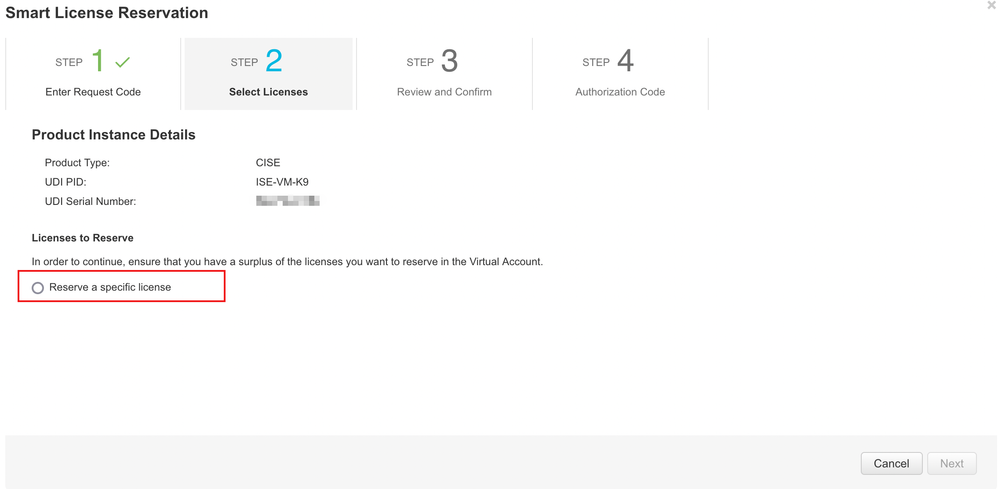
次に、表示されるテーブルの[使用可能(Available)]列のライセンスの数を確認し、 [予約(Reserve)] 列に、ライセンスタイプごとに、プライマリ PAN で予約するライセンス権限の数を入力します。
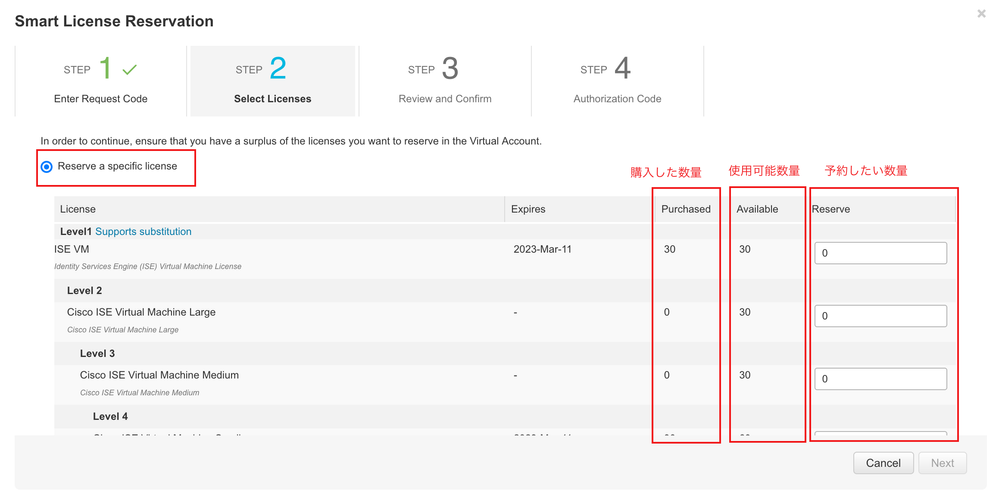
[次へ(Next)] をクリックしたら、[ステップ 3:レビューと確認(Step 3: Review and Confirm)] タブで、特定ライセンス予約の詳細を確認します。次に、[承認コードの生成(Generate Authorization Code)] をクリックします。
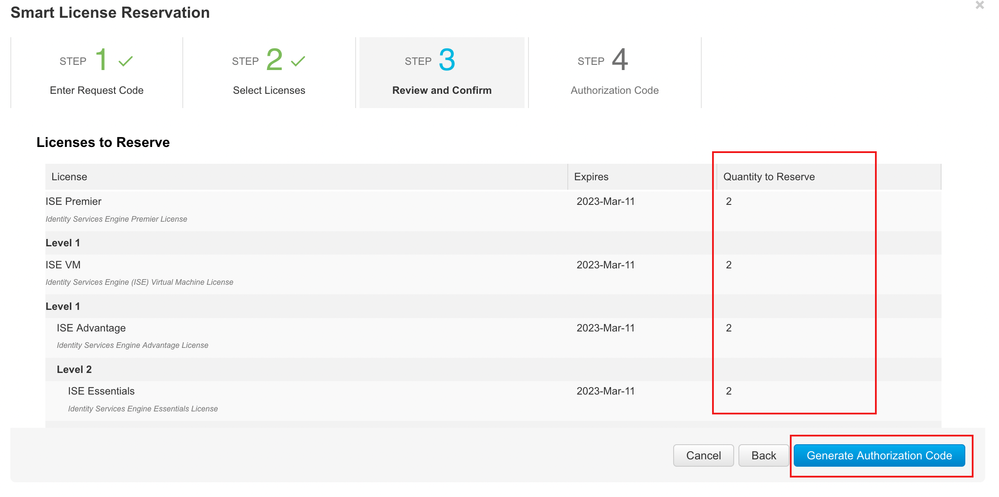
[ステップ 4:承認コード(Step 4: Authorization Code)] タブには、承認コードを XML 形式で表示するフィールドがあります。この XML コンテンツには、SLR が生成されるライセンス予約と Cisco ISE ノードに関する情報が含まれます。改ざんされたコードは Cisco ISE によって拒否されるため、このコンテンツは変更しないでください。[ファイルとしてダウンロード(Download As File)] をクリックし、XML コンテンツを含む .txt ファイルをローカルシステムにダウンロードします。
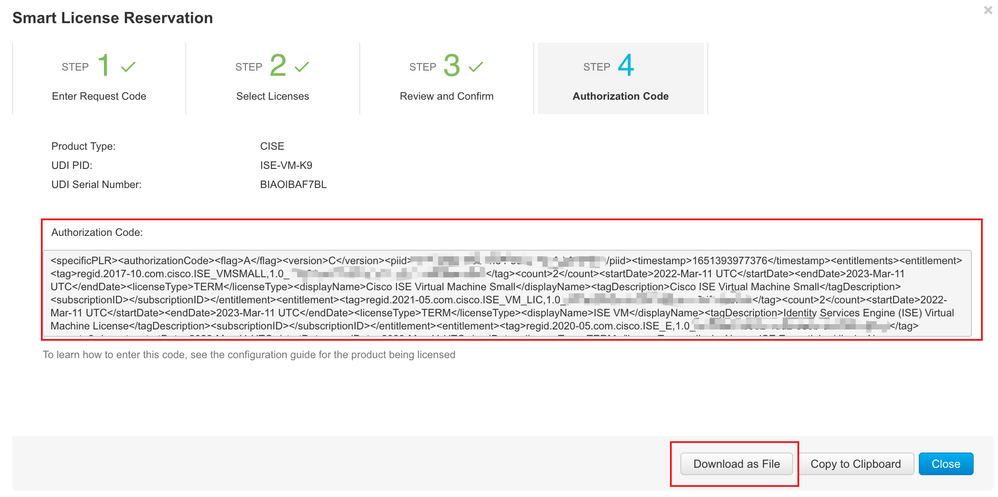
Authorization Codeファイルのアップロードと実行
Cisco ISE 管理ポータルの [ライセンス(Licensing)] ウィンドウの[スタンドアローン/プライマリ Standalone/PAN(Primary PAN)] 領域で、[SLR ライセンスキーのアップロード(Upload SLR License Key)] をクリックしします。
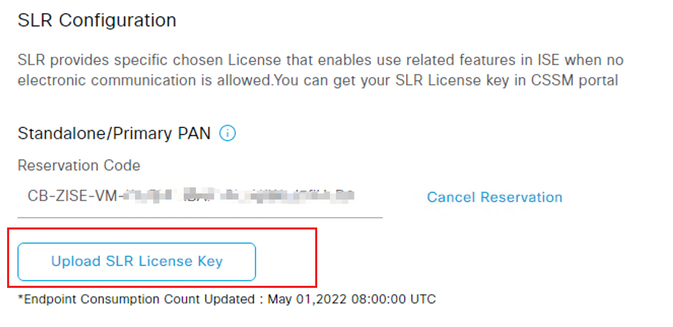
CSSM ポータルからダウンロードした XML ファイルを選択します。
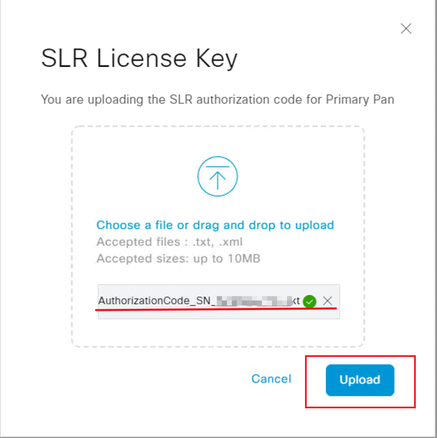
キーがノードにアップロードされ、特定ライセンス予約がアクティブ化されるまでに数分かかります。

ライセンスステータスの確認
ISEの[スタンドアローン/プライマリ Standalone/PAN(Primary PAN)] 領域でLicensesには、予約するライセンス権限の数とすでに消費された数が表示されます。SLRが有効されていることがわかります。

参考情報
Cisco Identity Services Engine Administrator Guide, Release 3.1
https://www.cisco.com/c/en/us/td/docs/security/ise/3-1/admin_guide/b_ise_admin_3_1/b_ISE_admin_31_licensing.html#concept_dpc_csy_fqb